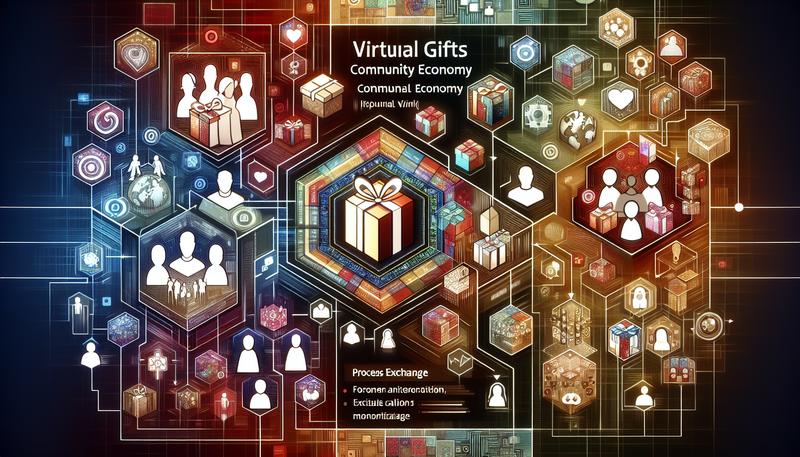在現代科技迅速發展的時代,將手機內容投射到大螢幕上已成為一種普遍需求。三星手機擁有內建的「Smart View」功能,使得用戶能夠輕鬆地將手機畫面與電視或投影機相連結,不僅提升了影音娛樂的享受,更方便了各種場合的簡報展示。無論您是希望分享家庭照片、觀看影片,或是進行工作報告,這些簡單的連接方法都能幫助您在大螢幕上呈現精彩內容。本書將詳細介紹多種投影方式,讓您掌握如何充分利用三星手機的投影功能,享受更佳的視覺體驗。
三星手機如何投放電視?
將三星手機投放到電視上,可以透過幾個簡單的步驟完成,主要方法是使用「Smart View」功能。這裡是具體的操作步驟:
- 確保連接:首先,確保你的三星手機和電視都連接到同一個Wi-Fi網絡。這樣可以確保兩者之間的連接穩定。
- 開啟Smart View:
- 從手機屏幕的頂部下滑,打開快速設置面板。
- 找到並輕觸「Smart View」圖示。
- 選擇電視:在出現的可用設備列表中,選擇你的電視。如果需要,可能需要在電視上輸入PIN碼來完成配對。
- 開始投放:選擇「立即啟動」以開始鏡射屏幕。如果螢幕顯示比例不正確,可以在設置中進行調整。
如果你的電視不支援無線顯示,還可以考慮使用HDMI轉接器或MHL適配器,這樣可以直接將手機與電視相連,減少延遲問題,並提供更流暢的觀看效果。
三星手機如何投影到投影機?
要將三星手機投影到投影機上,可以透過幾種方法來實現,無論是無線連接還是有線連接。
1. 無線投影
使用Smart View
三星手機通常內建Smart View功能,這是一個便捷的無線投影選項。以下是操作步驟:
- 確保設備連接到同一Wi-Fi網絡:確認您的三星手機和投影機(如果是智能投影機)均已連接至相同的無線網絡。
- 開啟Smart View:在手機上打開「設定」,選擇「連接」,然後找到「Smart View」。啟用該功能。
- 選擇投影機:手機將搜索可用的顯示設備,選擇您的投影機並連接。
這種方式利用Miracast或Google Cast技術,讓您能夠輕鬆將畫面投影到更大的螢幕上。
2. 有線投影
如果您的投影機不支持無線投影,您可以考慮使用HDMI或MHL轉接器進行有線連接:
- 準備轉接器:確保您擁有正確的轉接器(如USB-C到HDMI轉接器)。
- 連接裝置:將轉接器插入手機,然後用HDMI線將轉接器連接到投影機的HDMI輸入埠。
- 切換輸入源:在投影機上選擇相應的HDMI輸入源,即可開始投影。
3. 常見問題
- 為什麼要將手機投影到大螢幕?將內容投影到大螢幕上可以提高觀看體驗,特別是觀看影片或進行簡報時。
- 投影時會有延遲嗎?使用無線投影時,可能會有輕微的延遲,這取決於網絡狀況。使用有線連接可以減少這種情況。
透過以上方法,您可以輕鬆地將三星手機內容投影到投影機上,享受更大螢幕的視覺體驗!
三星手機如何螢幕分享?
要將三星手機的螢幕分享至電視,您可以使用內建的「Smart View」功能。以下是具體步驟:
- 確保設備連接:首先,確保您的三星手機和電視連接到同一Wi-Fi網絡。大多數現代智慧電視都支援無線顯示技術(如Miracast或Smart View)。
- 開啟Smart View:從手機螢幕的頂部下滑以打開快速設置面板,找到並點擊「Smart View」圖示。
- 選擇顯示設備:在出現的設備列表中,選擇您的電視,並確認連接。某些情況下,您可能需要在電視上接受連接請求。
- 開始分享:連接成功後,您就可以在電視上看到手機的畫面。此時,您可以播放影片、展示照片或進行遊戲,享受更大的畫面效果。
如果您的電視不支援無線連接,您還可以使用HDMI轉接器將手機與電視有線連接。這樣不僅可以避免潛在的延遲問題,還能獲得更穩定的畫面顯示。
三星手機如何投影到Sony電視?
要將三星手機投影到Sony電視上,您可以透過幾種方法進行連接,這裡提供了最常用的幾種方式:
1. 使用Smart View功能
- 確認連接:確保您的三星手機和Sony電視都連接到同一Wi-Fi網絡。
- 打開Smart View:
- 在手機上下拉通知欄,找到「Smart View」或「投影螢幕」選項。
- 點擊該選項,手機將開始搜索可用的設備。
- 選擇電視:在列表中選擇您的Sony電視,然後按照螢幕上的提示完成連接。
2. 使用Wi-Fi Direct
- 啟用Wi-Fi Direct:在Sony電視的設定中找到Wi-Fi Direct,並確保其處於啟用狀態。
- 手機設定:
- 前往手機的「設定」>「裝置連線」>「Wi-Fi Direct」。
- 在列表中找到並選擇您的Sony電視。
- 確認連接:在電視上確認連接請求後,即可開始投影。
3. 使用有線連接
如果您的手機支持MHL或HDMI輸出,您可以使用對應的線纜直接將手機連接到電視的HDMI埠。這樣可以獲得更穩定的連接和更高的畫質。
4. 使用應用程式
您還可以在Sony電視的應用商店中安裝「樂播螢幕投影」等應用,這些應用通常會提供簡單的指導來完成投影連接。
Samsung手機如何投屏?
要將Samsung手機投影到電視上,最常用的方法是透過「Smart View」功能。以下是具體的步驟:
- 確認設備:首先,確保您的Samsung手機和智能電視都連接到同一Wi-Fi網路,且電視支援螢幕鏡射功能。
- 開啟Smart View:
- 從手機螢幕上方滑動以開啟通知面板,然後再次向下滑動,找到「Smart View」圖示。
- 點擊「Smart View」,系統會自動搜尋附近的可用裝置。
- 選擇電視:在顯示的可用裝置列表中選擇您的電視。如果是第一次連接,電視上可能會顯示一個PIN碼,您需要在手機上輸入這個PIN碼以進行連接。
- 開始投影:連接成功後,您可以選擇全螢幕或子母畫面模式,然後點選「立即啟動」來開始投影。此時,手機螢幕上的內容就會在電視上顯示。
- 檢查設定:如果無法連接,檢查電視的設定,確保允許使用Smart View(設定 > 一般 > 外部裝置管理員 > 裝置連接管理員 > 存取通知)。
這個過程相對簡單,能夠方便地將手機上的照片、影片和應用程式內容呈現在更大的螢幕上,增強您的觀賞體驗。
總結
要將三星手機投放至電視或投影機,可以使用「Smart View」功能。首先,確保手機和顯示設備連接至同一Wi-Fi網絡。然後,在手機屏幕上滑動下拉通知面板,找到並點擊「Smart View」,選擇相應的電視或投影機。若連接成功,手機畫面即可在大螢幕上顯示,讓您享受更佳的娛樂效果。如果設備不支援無線連接,也可以利用HDMI轉接器進行有線連接。此外,使用Wi-Fi Direct或第三方應用程式也是可行的方法。這些選擇能令您輕鬆分享內容,提升觀賞體驗。